Verbessern Sie Ihre Bilder mit Aiarty Image Enhancer
Stell dir vor, du klickst ein Bild und denkst, dass mehrere Parameter des Bildes bearbeitet oder verbessert werden müssen. Mit verschwommenen und verrauschten Bildern zu kämpfen ist kein schöner Anblick, und die Dinge könnten noch schlimmer werden, wenn du die Bilder für kommerzielle Zwecke erstellt hast.
Mehrere Fotoqualitätsverbesserer wurden eingeführt, die dir helfen, die Bildqualität zu verbessern, und der Aiarty Image Enhancer ist eine der bedeutendsten und empfohlenen Optionen. Es ist ziemlich wichtig, mehr über die Aiarty Image Enhancer-Bewertung zu erfahren, und genau darum geht es in diesem Leitfaden.
Schau dir diesen Leitfaden an, um mehr über den Aiarty Image Quality Enhancer zu erfahren, und wir werden auch die atemberaubende Alternative zum Aiarty vorstellen.
Teil 1. Wie man den Aiarty Image Enhancer verwendet
Bei der Suche nach einem Fotoqualitätsverbesserer möchte jeder eine Option wählen, die die Bildqualität realistisch verbessern kann. Zum Glück bietet der Aiarty Foto-Enhancer drei atemberaubende KI-Modelle, darunter das More Detail GAn V2, das effizient die Auflösung erhöht, das Smooth Diff V2, das dabei hilft, das Rauschen aus den Bildern zu entfernen, und das Real Photo, das hilft, Landschafts- und Naturbilder zu reparieren.
Das Beste an diesem Fotoqualitätsverbesserer ist, dass er mehrere neue Funktionen bietet, einschließlich der Pass-Verarbeitung, die es Ihnen ermöglicht, dasselbe KI-Modell zweimal anzuwenden. Darüber hinaus arbeitet der Aiarty Foto-Enhancer sehr schnell, sodass Sie nicht lange warten müssen, um die Qualität der Bilder zu verbessern.
Vom Entfernen unerwünschten Rauschens und Verwischens der Bilder bis hin zum Farbigmachen von Schwarz-Weiß-Bildern bietet der Aiarty Image Enhancer alles, was Sie sich von einem Fotoqualitätsverbesserer wünschen.
Funktionen
- Ermöglicht es, zwischen drei einzigartigen KI-Modellen zu wählen
- Behebt mühelos das Verwischen und Rauschen der Bilder
- Erhöht die Auflösung der Bilder
- Verbessert die Bildqualität der Fotos, während die Originalbildqualität erhalten bleibt
- Ermöglicht es, ein KI-Modell zweimal anzuwenden, um die Produktivität zu steigern
- Bietet schnelle Bildverarbeitungszeiten
- Ermöglicht das gleichzeitige Importieren mehrerer Bilder
- Unterstützt Mac und Windows
- Ermöglicht die Nutzung der kostenlosen Testversion
- Unterstützt mehrere Bildformate
Hier erfahren Sie, wie Sie den Aiarty Image Enhancer verwenden, um die Bildqualität zu verbessern.
Schritt 1: Sie müssen die Aiarty Image Enhancer-Software auf Ihrem Mac- oder Windows-Computer herunterladen, nachdem Sie den offiziellen Zeitplan eingesehen haben. Die Software muss dann durch Klicken auf die Schaltfläche „Installieren“ auf dem Computer installiert werden. Im nächsten Schritt müssen Sie das Programm starten und auf die Schaltfläche „Importieren“ klicken, um das Foto hochzuladen, das Sie verbessern möchten.
Da der Aiarty Image Enhancer das gleichzeitige Hochladen mehrerer Bilder unterstützt, können Sie mehrere Bilder gleichzeitig verarbeiten.
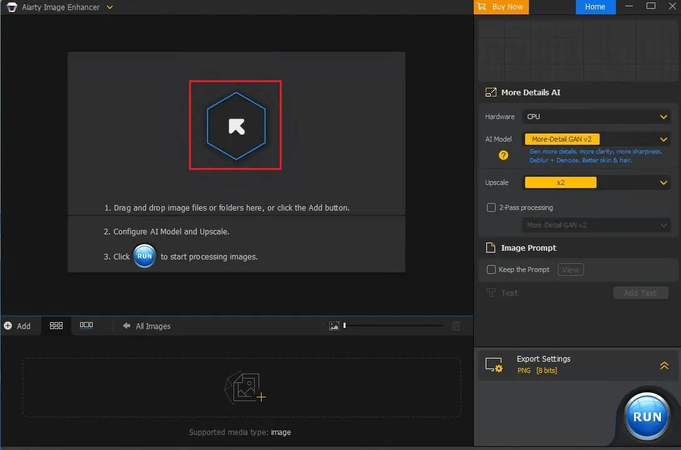
Schritt 2: Nachdem Sie das Bild oder die Bilder auf die Zeitachse des Aiarty Image Enhancers hochgeladen haben, erkennt er sie automatisch und verbessert deren Qualität automatisch. Wenn Sie die bevorzugten KI-Modelle auf die Bilder anwenden möchten, bietet Ihnen der Aiarty Image Enhancer die Möglichkeit, aus den 3 atemberaubenden und lobenswerten KI-Modellen auszuwählen.
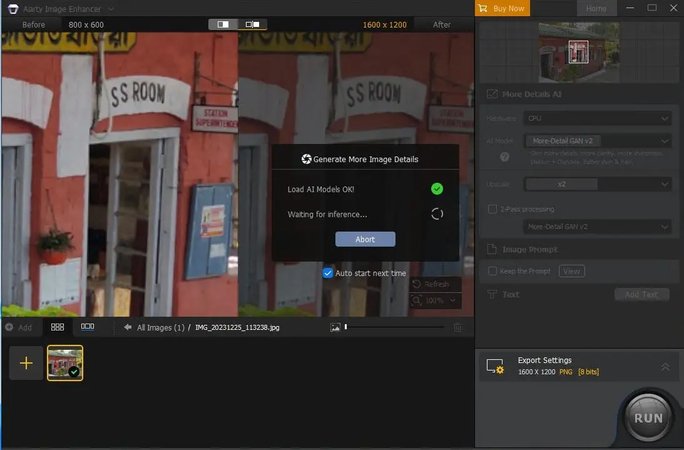
Schritt 3: Nachdem Sie das bevorzugte KI-Modell angewendet und alle Mängel der Bilder beseitigt haben, müssen Sie die Bilddaten überprüfen. Das Besondere an diesem Fotoqualitätsverbesserer ist, dass er es Ihnen ermöglicht, dasselbe KI-Modell zweimal auf die Bilder anzuwenden, sodass das Überprüfen der Bilddaten vor dem Herunterladen wichtiger ist.
Wenn Sie mit den Bildern zufrieden sind und diese in den Zielordner auf dem Computer herunterladen möchten, müssen Sie auf die Schaltfläche „Run“ klicken.
Sie können auch die anderen Einstellungen der Software anpassen, indem Sie im rechten Bereich der Software den Upscaling-Faktor, das KI-Modell, GPU oder CPU auswählen.
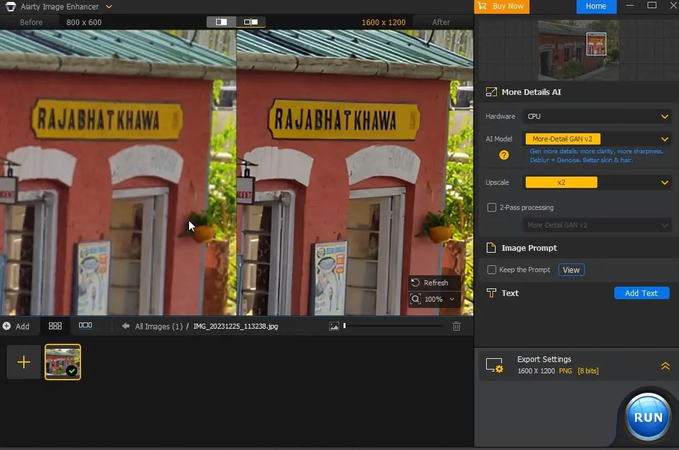
Teil 2. Die beste Alternative zum Aiarty Image Enhancer mit HitPaw FotorPea
Trotz großer Schlagzeilen im Markt für die Verbesserung der Fotoqualität konnte der Aiarty Image Enhancer die Nachrichten nicht nur durch das einfache Verbessern von Bildern beeindrucken. Die begrenzte Anzahl von KI-Modellen im Aiarty Image Enhancer hat auch dazu geführt, dass Profis nach einer Alternative suchen, und es gibt kein besseres Werkzeug dafür als HitPaw FotorPea.
Mit seinen beeindruckenden 7 KI-Modellen und der hoch effizienten Benutzeroberfläche macht HitPaw FotorPea es einfach, verschiedene Parameter von Bildern zu bearbeiten. Ob Sie Farben zu alten Bildern hinzufügen oder deren Auflösung erhöhen müssen, HitPaw FotorPea wird Sie nicht enttäuschen. Da es auf KI-basierter Technologie basiert, müssen Sie keine manuellen Schritte ausführen. Stattdessen müssen Sie nur das passende KI-Modell auswählen, das auf die Bilder angewendet werden soll, und dann lässt HitPaw FotorPea den Rest erledigen.
Funktionen
- Bietet 7 herausragende KI-Modelle zur Auswahl
- Bietet eine einfache Benutzeroberfläche, die es Ihnen ermöglicht, verschwommene Bilder schnell zu beheben
- Ermöglicht es, Licht in lichtarme Bilder zu bringen
- Nutzen Sie die KI-Power-Technologie
- Kompatibel mit Mac und Windows
- Unterstützt mehrere Bildformate
- Ermöglicht es, mehrere Bilder gleichzeitig zu verarbeiten
So verbessern Sie die Bildqualität mit HitPaw FotorPea.
Schritt 1: Nachdem Sie auf die Zeitleiste von HitPaw FotorPea gegangen sind und auf die Schaltfläche "Download" geklickt haben, um die Software herunterzuladen, müssen Sie sie auf dem Computer installieren. Nach dem Starten der Software müssen Sie auf die Schaltfläche "Datei auswählen" klicken, um das Foto zu importieren, dessen Qualität Sie verbessern möchten. HitPaw FotorPea lässt Sie aus verschiedenen gängigen Bildformaten wie JPG, PNG, TIFF usw. auswählen.

Schritt 2: Nachdem Sie die Bilder auf die Zeitleiste von HitPaw FotorPea importiert haben, sehen Sie die 7 herausragenden KI-Modelle auf dem Bildschirm. Mit dem Gesicht-Modell können Sie das Bild von Unschärfe befreien.
Das Allgemeine Modell ermöglicht es Ihnen, echte Szenenbilder wie Blumen, Tiere, Gebäude und Landschaften zu verbessern. Das Denoise-Modell hilft Ihnen, Bilder mit geringem Licht und hohem ISO zu beheben. Das Colorize-Modell ermöglicht es Ihnen, Schwarz-Weiß-Bilder zu kolorieren und unterbelichtete Bilder mit Farbkalibrierungsmethoden zu korrigieren. Mit der Methode zur Kratzerreparatur können Sie beschädigte oder alte Bilder reparieren.

Schritt 3: In dieser Phase müssen Sie die Anmeldeinformationen der Bilder überprüfen, indem Sie auf das Vorschaubild klicken. Sie können nun bei Bedarf weitere Änderungen an den Bildern vornehmen und sie dann durch Klicken auf die Schaltfläche "Exportieren" herunterladen.

Schlusswort
Die Diskussion über die Aiarty Image Enhancer-Bewertung ist entscheidend, um alle Bildverbesserungsfunktionen zu entdecken, mit denen dieses Tool Sie segnet. Ob Sie nun das Bild von Unschärfe befreien oder es realistischer wirken lassen möchten, die Wahl des Aiarty Image Enhancers ist eine geeignete Entscheidung.
Leider könnten neue Benutzer Schwierigkeiten haben, Aiarty zu verwenden. Trotz der drei erstaunlichen KI-Modelle erlaubt es Ihnen nicht, mehrere Foto-Enhancements anzupassen. Daher haben wir HitPaw FotorPea als beste Alternative zum Aiarty aufgeführt, das 7 lobenswerte KI-Modelle zur Auswahl bietet.









 HitPaw Video Object Remover
HitPaw Video Object Remover HitPaw Univd
HitPaw Univd HitPaw VoicePea
HitPaw VoicePea 

Teilen zu:
Wählen Sie die Produktbewertung:
Joshua Hill
Chefredakteur
Ich bin seit über fünf Jahren als Freiberufler tätig. Es ist immer beeindruckend Wenn ich Neues entdecke Dinge und die neuesten Erkenntnisse, das beeindruckt mich immer wieder. Ich denke, das Leben ist grenzenlos.
Alle Artikel anzeigenEinen Kommentar hinterlassen
Eine Bewertung für HitPaw Artikel abgeben